简介
本文档介绍升级和降级云注册终端的流程,并分析两个边缘案例:
- 在TC软件上且需要升级到RoomOS才能注册到云的SX/MX终端。
- Desk Pro Step Upgrade,如果Desk Pro使用较旧的CE OS版本。
在旧版本的RMA后收到新终端时,通常会发生这种情况。
本文档中的信息在特定实验室环境设备上创建。本文档中使用的所有设备最初均采用原始(默认)配置。如果您的网络处于活动状态,请确保您了解所有命令的潜在影响。
使用了以下设备:
- 房间套件终结点
- Codec Plus终端
- SX10终端
- Desk Pro终端
- 控制中心组织
云注册终端的软件升级
已注册到云并在Control Hub上显示为“在线”的终端将自动升级,无需管理员执行任何操作,或者管理员需要手动选择设备订阅的软件通道的下一个RoomOS版本。文章RoomOS软件升级介绍了软件通道的工作方式以及软件的管理方式。
云注册的终端无法进行本地管理,并且无法使用终端的GUI将软件手动上传至该终端。导航到云注册终端GUI上System Maintenance部分下的Software选项卡,其中显示:
“您的系统采用云托管,您无法在本地管理软件。转到Cisco Webex Control Hub更改软件信道。"
 云注册终端的本地设备控制软件部分
云注册终端的本地设备控制软件部分
注意: 要访问终端的GUI,请在Web浏览器中输入终端的IP地址,并使用管理员的凭证登录。默认用户名为 admin 默认密码为空,但仅限于您刚刚收到或您已经重置出厂设置的终端。您需要与尝试访问的终端位于同一网络/VLAN上,否则无法使用设备的GUI。
如何将设备降级到以前的RoomOS版本
对于云注册终端,您无法降级到任何早于3个月的RoomOS版本。您要将设备降级到的版本需要在Control Hub组织的软件通道中可用。您的Control Hub管理员可以管理您的组织中的大多数渠道中有哪个RoomOS版本可用。
注意: 您无法影响Control Hub组织中的“预览”频道,因为它始终处于最新的可用软件版本,因此您可以始终测试最新的RoomOS版本。
要将软件通道移动到以前的操作系统版本,请导航到管理部分下的设备选项卡。然后选择Software选项卡:
 Control Hub中的设备软件部分
Control Hub中的设备软件部分

注意:您可以访问最近发布的3个RoomOS版本。一旦您将其中一个渠道移至先前或即将推出的软件版本,分配给该渠道且当前在线的所有终端都将立即或于夜间进行升级,具体取决于您选择的内容。当您将终端移动到与终端当前运行的RoomOS版本不同的RoomOS版本的不同软件通道时,也会发生同样的情况。因此,建议不要将稳定软件通道移入以前的版本。稳定信道上的所有终端都会受到影响。您可以通过降级验证信道执行测试。但是,当前分配给验证通道的所有设备都将受到影响。相应地制定计划。
然后,向下滚动屏幕,选择验证信道旁边的Manage Software选项:
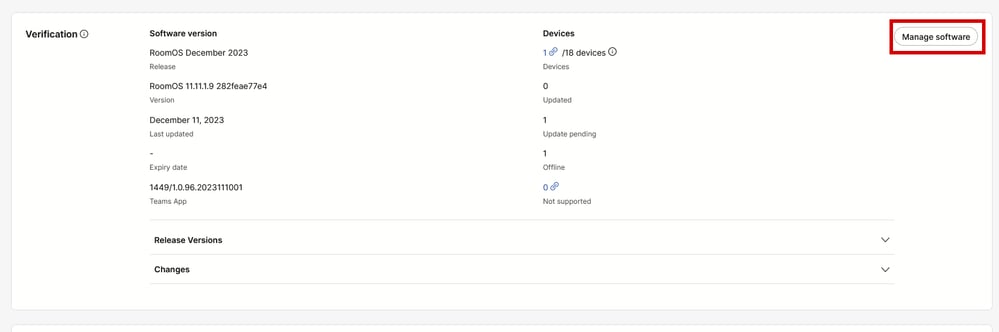 控制集线器中的验证软件通道
控制集线器中的验证软件通道
选择您喜欢的上一个Room OS版本以及希望进行降级的时间,然后单击Save。
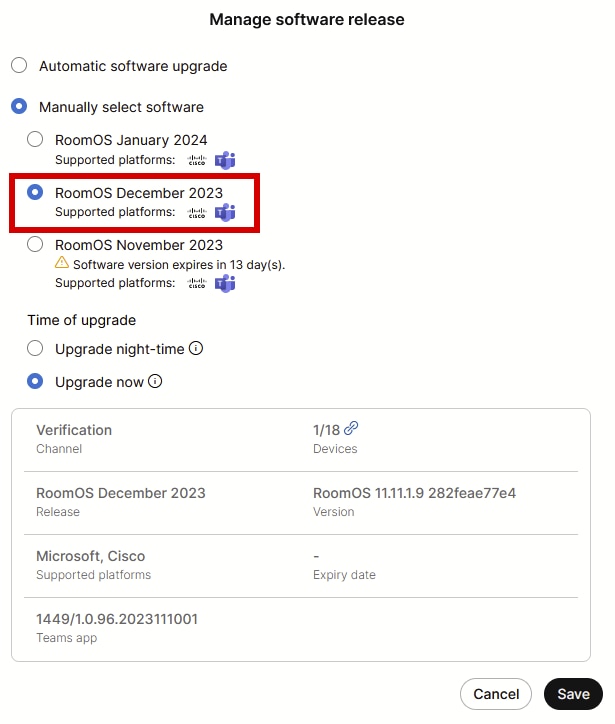 软件管理弹出窗口
软件管理弹出窗口
执行此操作后,导航到工作区,并选择设备所属的工作区。然后单击Edit:
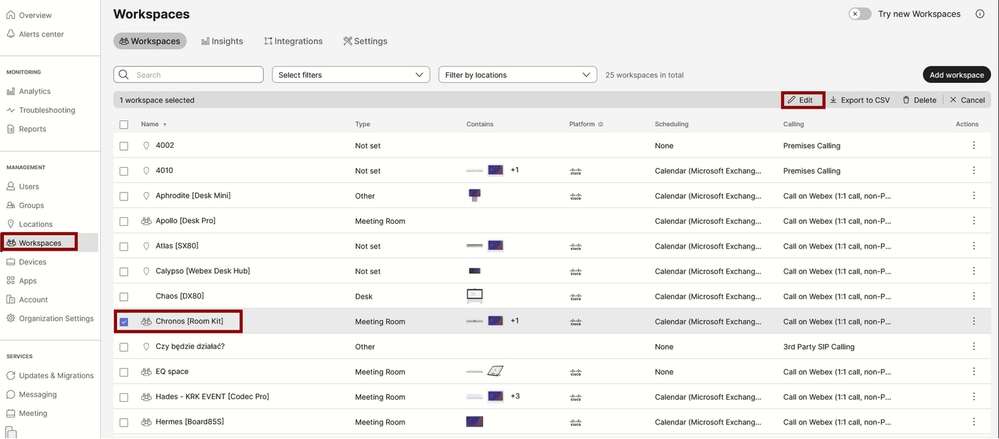 控制中心中的“工作区”部分
控制中心中的“工作区”部分
在打开的窗口中,单击Select Software Upgrade Channel并选择Verification Channel。
 Workspace批量配置向导-配置部分
Workspace批量配置向导-配置部分
然后,单击屏幕底部的Next,并在Configuration Preview报告上单击Apply:
 Workspace批量配置向导-查看部分
Workspace批量配置向导-查看部分
设备的降级将立即或隔夜进行。一旦终端降级,就会出现一条消息,提示外围设备上的固件与终端操作系统不兼容。此消息显示在终端的GUI和/或终端屏幕上。这是预期结果,因为您的终端意识到其外围设备处于“将来的”固件版本中,尚未发布。然后,外围设备将降级为与当前RoomOS版本匹配的兼容固件版本。
如何手动升级设备
如果您需要将终端(当前未注册到云)升级到更新版本的RoomOS才能在云中注册设备,则无法自动进行更新。您需要从设备的GUI手动执行更新。这意味着设备必须已连接到网络,并且您可以通过HTTP访问设备。这允许您通过GUI访问设备。
要执行手动更新,请导航到Maintenance选项卡,然后单击Software Upgrade:
 CE 9.4 OS版本上的终端GUI的主部分
CE 9.4 OS版本上的终端GUI的主部分
提示: 用于上述示例的终端在CE版本9.4 OS上。根据您的终端所在的操作系统版本,菜单导航和GUI中元素的命名将会有所不同。
导航到软件升级部分后,从计算机本地选择软件文件并上传文件,找到升级终端的选项。在此阶段,从software.cisco.com下载软件安装包。上传并点击安装软件:
 CE 9.4 OS版本上终端GUI的“软件升级”(Software Upgrade)部分
CE 9.4 OS版本上终端GUI的“软件升级”(Software Upgrade)部分
注意: 如果可以ping设备,并不一定意味着可以通过HTTP访问设备,而且您可以成功访问GUI。Ping正在向终端发送ICMP流量。通过HTTP访问GUI。
设备可能会被ping通,但是当连接到设备的GUI时,您无法浏览菜单并看到以下消息:
"连接丢失.请重新加载页面。"
 终端GUI上的连接丢失横幅
终端GUI上的连接丢失横幅
在此场景中,再次检查设备的网络配置很有用。在设备环境中设置的代理设置可能会影响并阻止HTTP到达设备。
TC软件上的SX/MX终端
在极少数情况下,您会收到仍处于TC OS版本中的SX系列或MX系列终端,并且希望将其升级到支持云注册的最新CE版本。在这种情况下,在成功升级到CE之前,需要对较旧的操作系统版本进行中间升级。
- 导航到software.cisco.com,然后找到与您尝试更新的终端对应的软件包。
- 注意: 如果您尝试将SX10升级到最新的CE版本,请为SX10选择适当的软件包。不能使用SX20下列出的软件包。虽然终端可能类似,但每个终端都有自己的软件版本,您必须选择软件版本。无法下载SX20终端下的软件包并将其用于升级SX10。安装将失败,因为终端的类型与您尝试使用的操作系统安装文件不匹配。
- 例如,TC.3.14 OS版本的SX10设备无法更新为CE9.15.15.4。如果您尝试直接执行到CE9.15.15.4的升级,您将看到错误“安装失败:安装失败”。
首先,请继续升级至中间操作系统版本TC.3.21,如下所示:
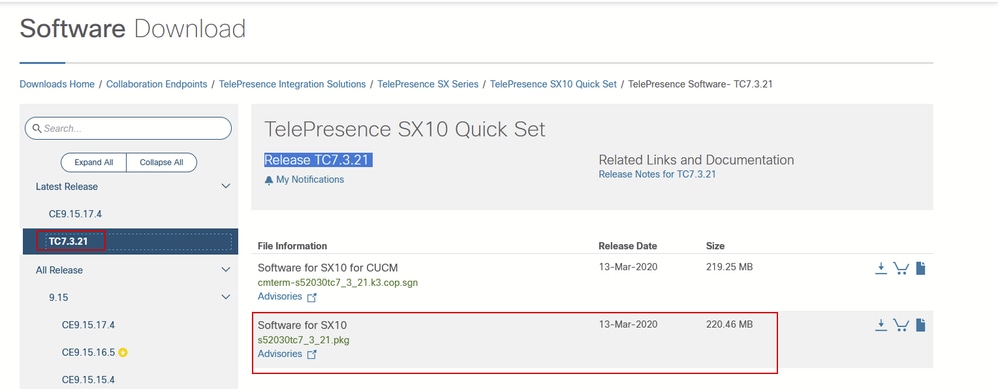 SX10 TC 7.3.21软件包
SX10 TC 7.3.21软件包
下载并成功安装TC7.3.21后,将终端升级到可用的最新CE版本。
 SX10 CE9.15.17.4软件包
SX10 CE9.15.17.4软件包
以上两个软件版本需要通过设备的GUI进行安装。必须背靠背安装两个版本。没有理由将终端保留在TC7.3.21版本中,因为它非常旧,必须用作升级到更新操作系统版本的一个步骤。
如何从software.cisco.com为要注册到云的终端选择正确的软件包?
在前面的图片中,在红色矩形中选择的软件文件具有.pkg文件扩展名。每个终端的每个软件版本下列出的软件包并不相同。软件包描述和软件包名称可用于帮助您选择适当的软件包,您必须使用该软件包将终端升级到所需的操作系统版本。
对于您愿意完全注册到云的终端,必须避免提及它们可用于CUCM或Unified CM的所有软件包。此外,名称中带有ending .sha512的程序包不能用于通过终端的GUI执行的任何升级。名称中包含.cop的软件包用于内部部署,不得用于完全云注册的终端。
注意:要升级到最新的RoomOS 11版本,所有可用的升级软件包都具有.sha512扩展名。RoomOS 11发生了更改,导致xx.k3.cop.sgn包被弃用。如果需要升级到RoomOS 11,则相应的.sha512软件包需要用于从终端的GUI中完成的更新。有关此更改的详细信息,请访问以下链接:软件文件已更改-特定升级路径适用。
例如,对于Room Kit终端,要升级到最新的RoomOS 11版本,图片中显示的软件包必须用于通过终端的GUI进行手动升级:
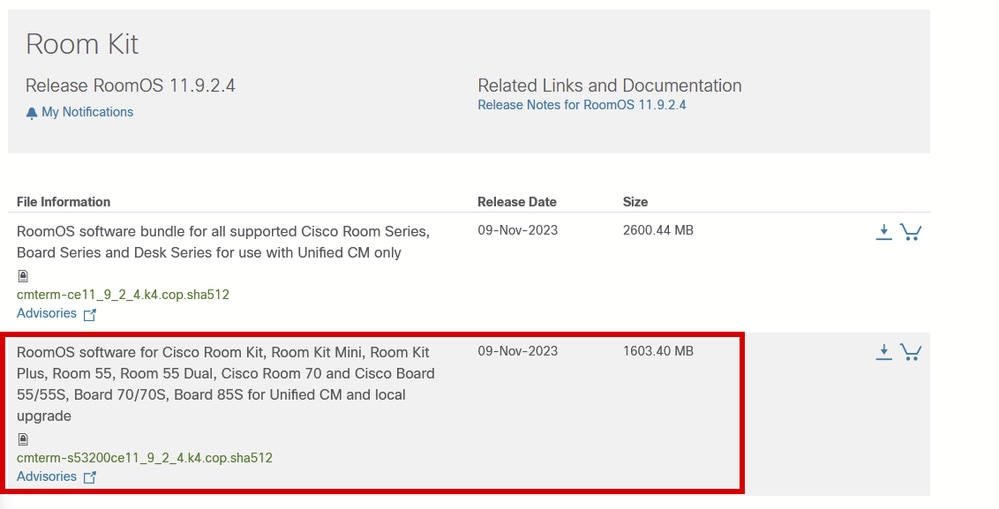 房间套件RoomOS 11.9.2.4软件包请注意此图片中选定文件的说明。它提到“本地升级”,这意味着软件包可用于通过GUI升级终端。
房间套件RoomOS 11.9.2.4软件包请注意此图片中选定文件的说明。它提到“本地升级”,这意味着软件包可用于通过GUI升级终端。
Desk Pro处于CE OS版本时进行Desk Pro Step升级
您可能会收到来自CE OS版本上的RMA的Desk Pro终端。在这种情况下,您需要执行逐步升级,然后才能将终端升级到最新的RoomOS版本并将其注册到云。
- 登录software.cisco.com:
- 导航到Desk Pro软件。您可以使用此链接直接访问它:软件下载:Desk Pro
- 找到CE9.15.6 StepUpgrade。
- 下载包含下图所示步骤升级的程序包。
- 使用设备的GUI手动安装。
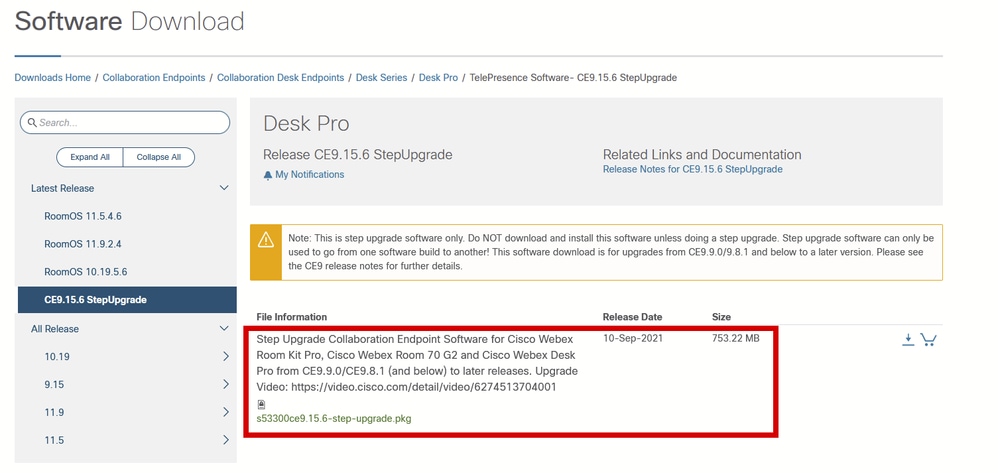 Desk Pro CE9.15.6 StepUpgrade软件包
Desk Pro CE9.15.6 StepUpgrade软件包
- 注意:设备不能保留并用于CE9.15.6 StepUpgrade OS版本。此操作系统版本仅作为克服旧版CE的某些软件限制的一种方式提供,例如阻止从大小超过1GB的安装文件升级的限制。在CE9.15.6操作系统版本中,设备无法执行呼叫或注册到云。立即将设备升级到RoomOS 10.19.5.6。
- 升级到RoomOS 10.19.5.6:
- 安装完成后,继续下载并安装RoomOS 10.19.5.6。升级步骤与之前相同。可用的升级包显示在“软件下载”页面上。
 Desk Pro RoomOS 10.19.5.6软件包
Desk Pro RoomOS 10.19.5.6软件包
- 使用带有.cop.sgn扩展名的突出显示的软件包,其大小约为1.5GB。然后,您可以将设备注册到云。注册完成后,终端会自动更新到最新版本,或者您可以选择从GUI手动将终端升级到最新的RoomOS版本。
相关信息